Como encomendar a recuperação de dados RAID através da Internet
Danos no disco rígido, apagou acidentalmente um relatório ou projecto em que esteve a trabalhar durante um ano, ou teve um vírus informático que destruiu todos os seus dados? Agora é necessário recuperar a informação perdida, e isto exigirá muito tempo e perícia. Mas há uma forma de acelerar o processo, pode encomendar a recuperação online.

- Etapa 1. Como ejectar discos
- Etapa 2. Como ligar unidades a um PC e o que fazer se não houver energia suficiente ou portas SATA
- Etapa 3. Como instalar e configurar o TeamViewer
- Perguntas e respostas
- Comentários
A recuperação de dados por si próprio não é um processo fácil. Tem de determinar a causa, obter o software certo para a sua configuração e problema, depois tentar ler os dados apagados e esperar por um bom resultado. Tudo isto leva muito tempo precioso, e também não exclui a possível perda de dados no processo.

💿 Software de recuperación de datos de matrices RAID dañadas 💿
Pode agora encomendar a recuperação de dados à distância de peritos através da Internet. Com a tecnologia actual e a ligação de alta velocidade, mesmo os procedimentos mais complexos podem ser realizados remotamente. O processo é muito mais simples, basta instalar software no seu PC, contactar um especialista e descrever o problema em detalhe.
Antes de solicitar um serviço, deve preparar o seu computador para que um especialista possa aceder ao seu PC. Nada funcionará sem preparação prévia.
Etapa 1. Como ejectar discos
A primeira coisa a fazer é remover os discos do dispositivo e depois ligá-los a um PC Windows que tenha instalado o Hetman RAID Recovery.
Se for um dispositivo NAS dedicado, basta remover a bandeja da unidade.

Se for um PC ou servidor, abra a tampa lateral e procure os discos.
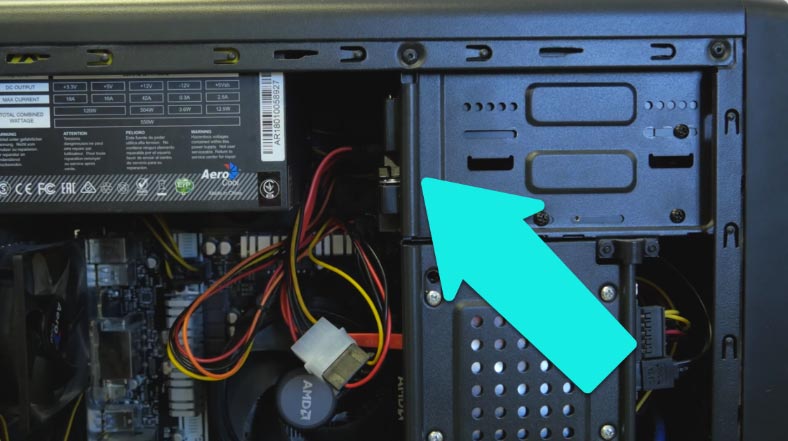
Desligue-o da fonte de alimentação e da placa mãe, desaperte alguns parafusos que o prendem à caixa e retire-o do seu assento.

Se as unidades estiverem ligadas ao controlador, desligue o cabo e depois ligue-o à porta SATA na placa-mãe.
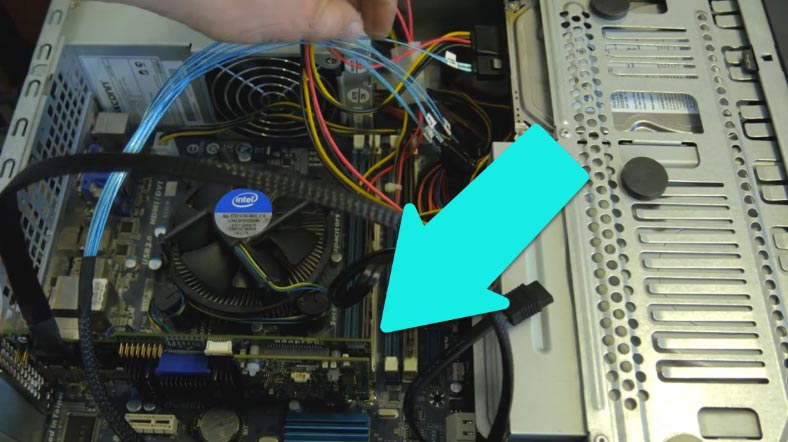

Para uma matriz RAID montada em sistemas operativos Linux ou MacOS, pode utilizar uma máquina virtual, ver o vídeo detalhado no link.

🐧 Cómo recuperar datos en Linux después de una reinstalación o formateo 🐧

🍏 Cómo recuperar datos de iMac, MackBook, Mac Pro / Mini, unidades flash y tarjetas de memoria 🍏
Etapa 2. Como ligar unidades a um PC e o que fazer se não houver energia suficiente ou portas SATA
Antes de remover as unidades, deve contar o número de unidades que compõem a matriz e verificar se existem portas SATA suficientes na placa mãe do PC ao qual estarão ligadas no futuro e se existe energia e saídas de energia suficientes.
A porta SATA tem este aspecto.

E aqui está o aspecto do conector de alimentação.

O seu número é limitado pelas características da placa-mãe, bem como pela fonte de alimentação.
O que fazer se não houver portas SATA suficientes na placa-mãe
No caso de haver mais suportes do que portas, pode desactivar temporariamente a unidade ou outro dispositivo de que não necessita durante o processo de recuperação. Se a SATA ainda não for suficiente, pode usar um expansor.

Existem muitos modelos de tais dispositivos, a sua principal diferença é o número de portas adicionais. Para ligar o expansor, instale-o no slot PCIe da placa-mãe do PC.
Nada potência suficiente
No caso de faltarem conectores de alimentação, existem também vários adaptadores e divisores. Por exemplo, aqui está um divisor que lhe permite obter 4 ou 5 SATA a partir de um conector MOLEX. Um meio consome uma pequena quantidade de energia (em modo de carga completa, não mais de 20W, dependendo do volume da unidade), pelo que uma unidade convencional de 400-500W deve ser suficiente para alimentar cerca de 10 meios.
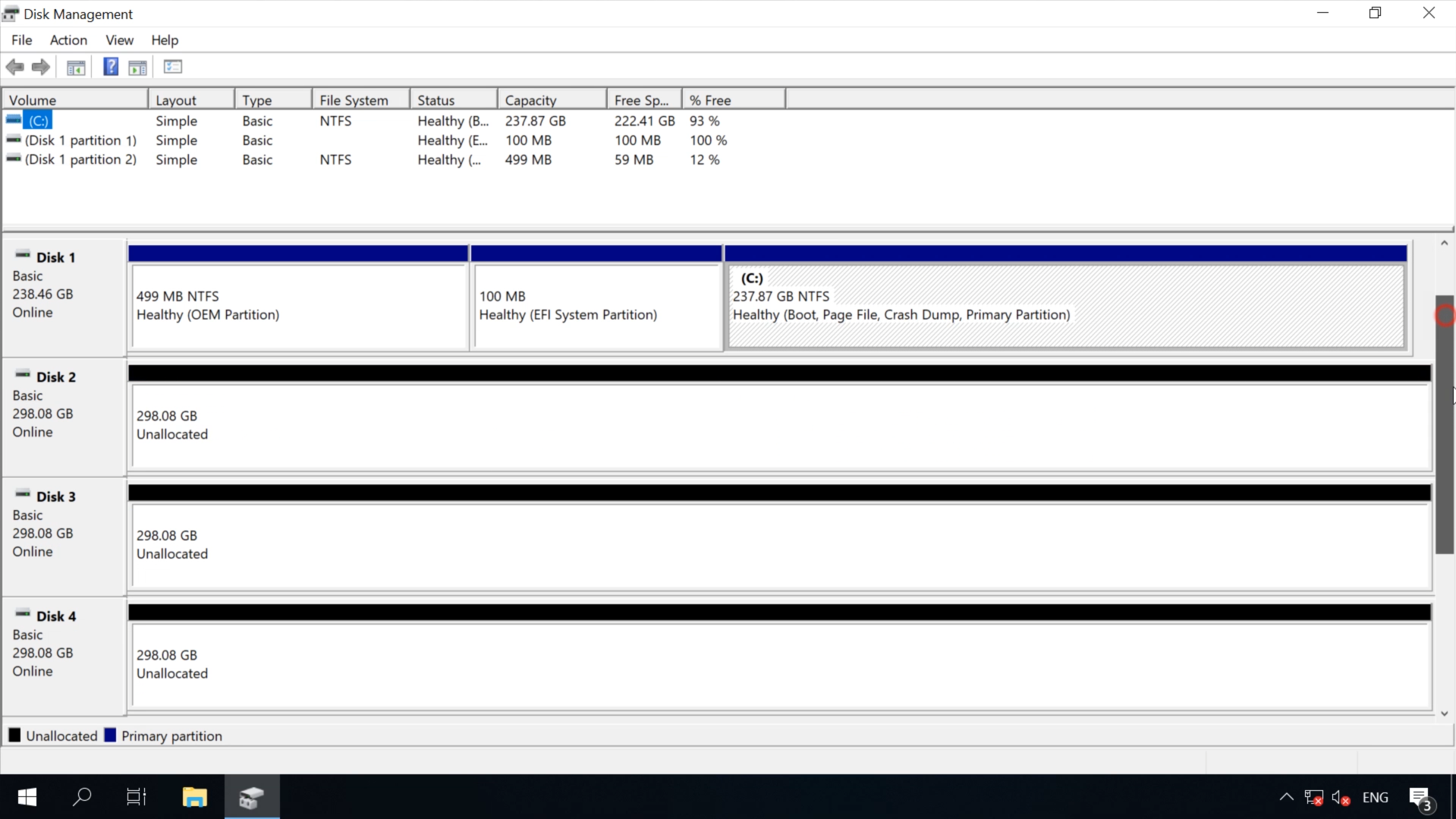
A próxima etapa é configurar o controle do computador pela Internet.
Etapa 3. Como instalar e configurar o TeamViewer
Para estabelecer uma conexão para recuperação remota de dados perdidos do RAID, você precisa instalar o programa TeamViewer. Este utilitário permitirá que você controle remotamente outro computador pela Internet.
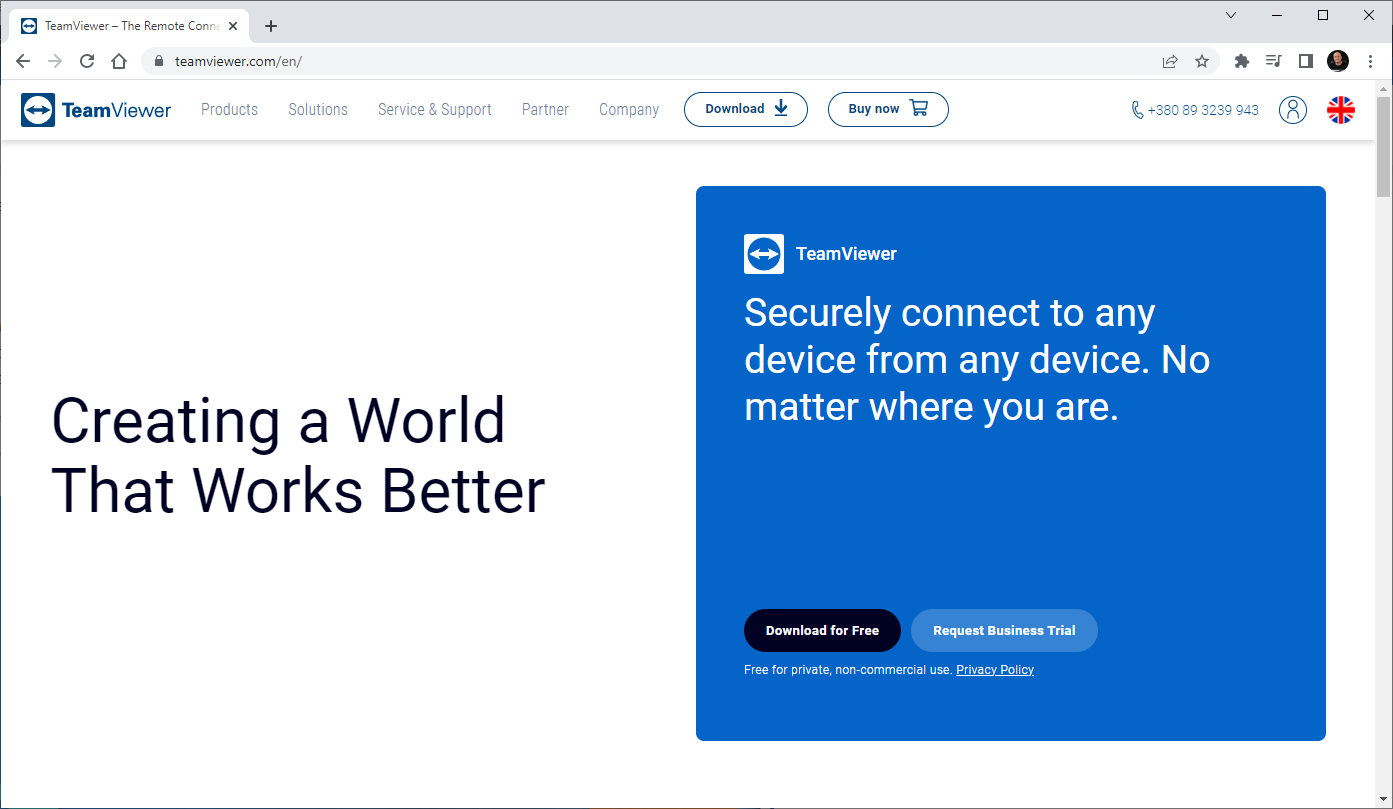
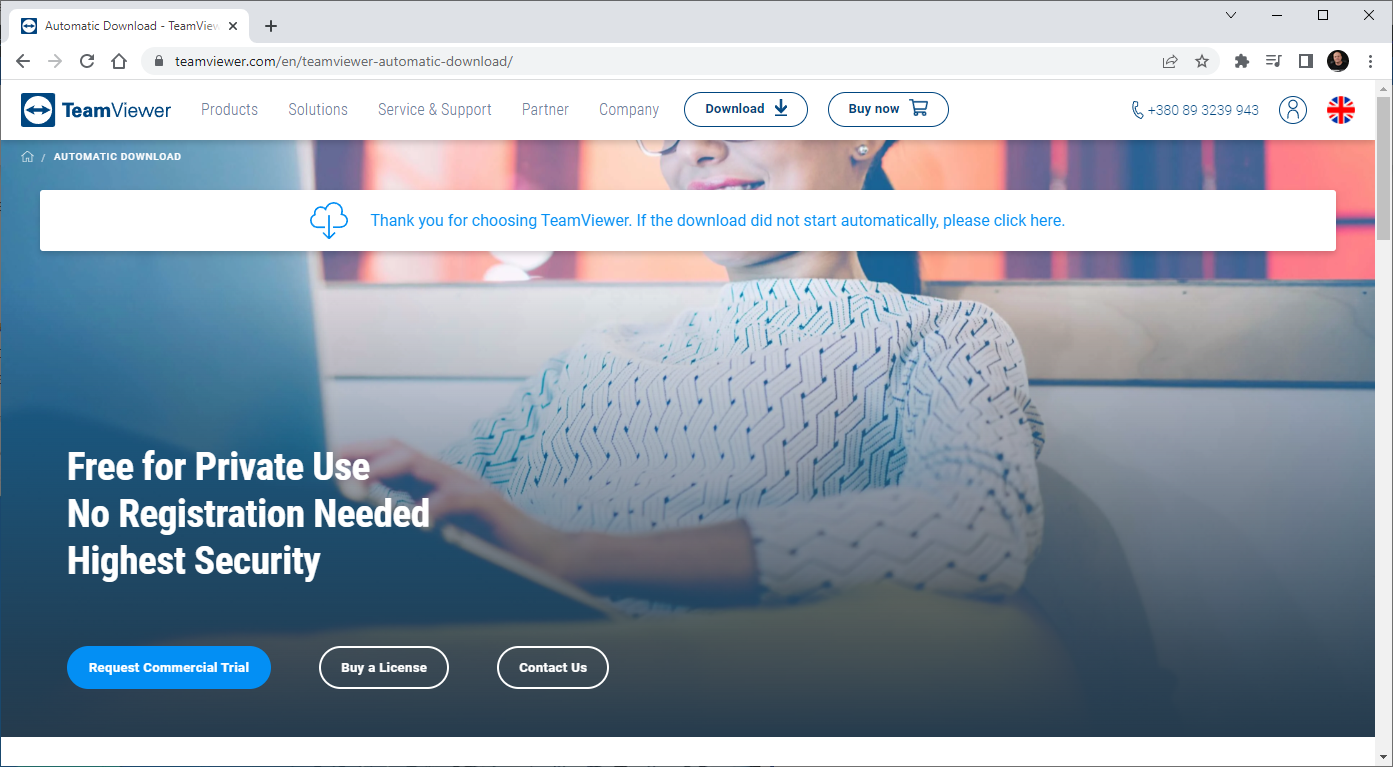
Abra o site oficial, baixe a versão gratuita do programa. Para instalar, execute o arquivo que você acabou de baixar. Marque a caixa Definir como padrão e, em seguida, Aceitar – próximo.
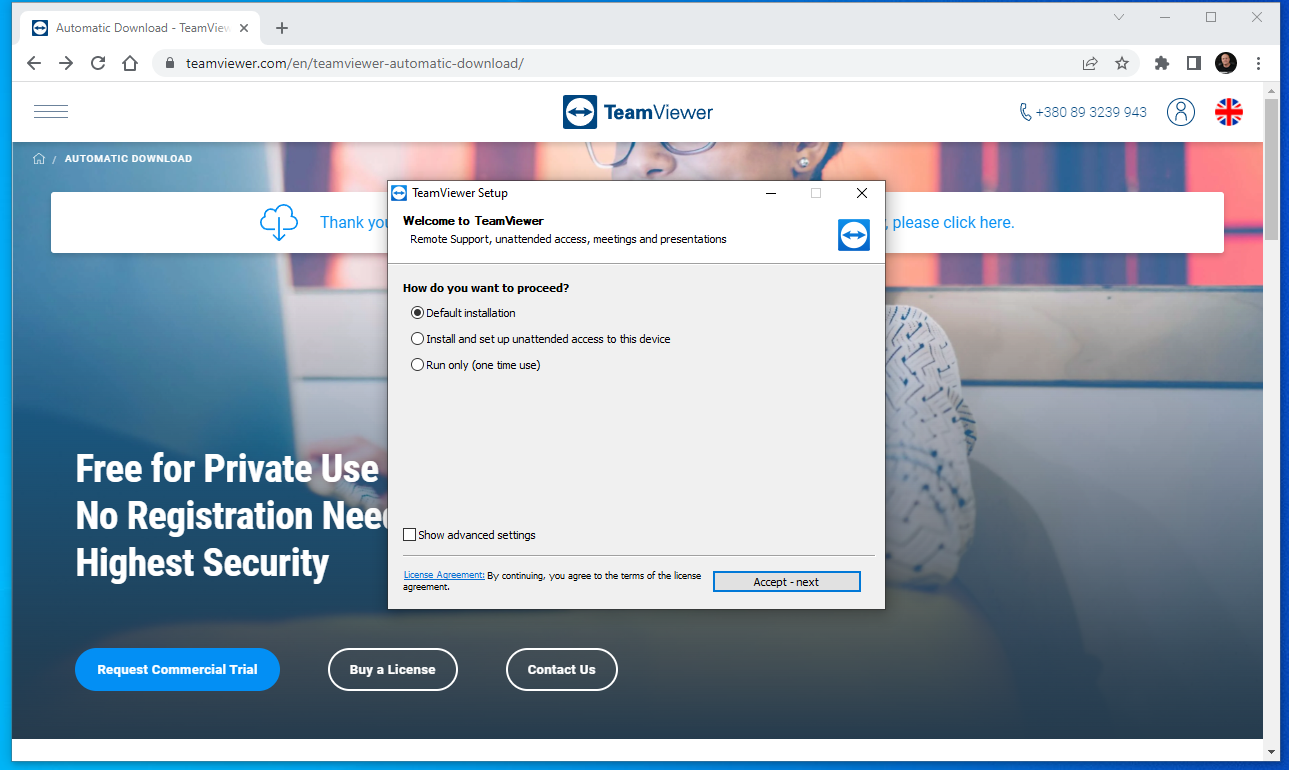
Aguarde a conclusão do processo de instalação, na próxima janela, selecione como deseja usar o TeamViewer – para uso pessoal, clique em Concluir. Isso conclui o processo de instalação.
Encontre o atalho do programa na área de trabalho do PC e inicie-o. Para permitir o controle de seu PC, você deve informar ao funcionário sua senha de identificação.
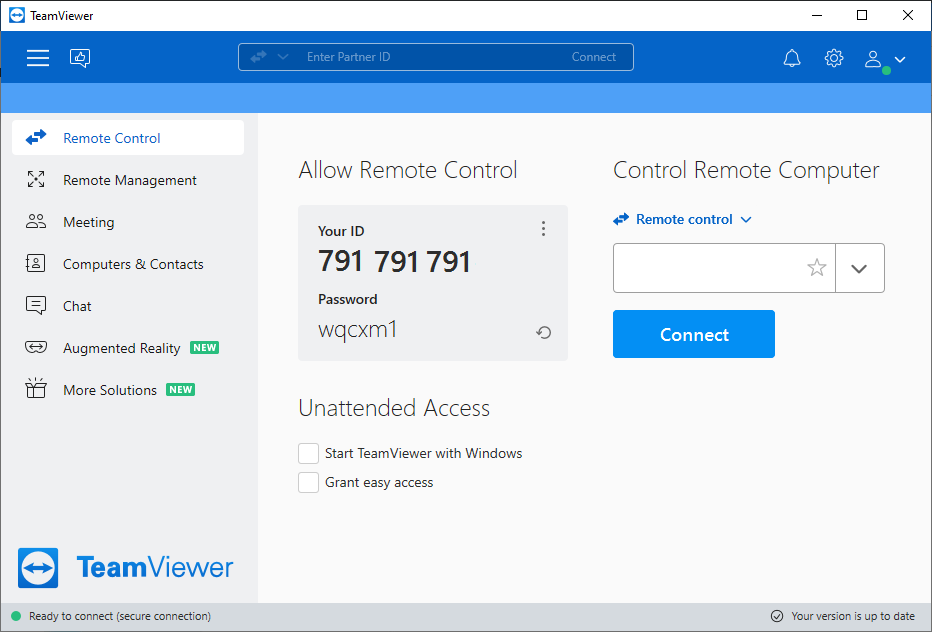
Após concluir todas essas etapas, seu sistema estará pronto para o processo de recuperação remota de informações perdidas pela Internet.




1. Verifique o status do RAID: Verifique o status do RAID para determinar se os discos estão saudáveis e se há algum problema com o sistema.
2. Avalie os dados: Faça uma avaliação de diagnóstico para determinar qual é o melhor método de recuperação de dados para a sua configuração RAID.
3. Recupere os dados: Utilize um software de recuperação de dados para recuperar os dados perdidos do seu RAID.
4. Verifique os dados recuperados: Verifique os dados recuperados para garantir que eles estão em boas condições e prontos para uso.
5. Crie backups: Crie backups regulares dos seus dados para que você possa recuperá-los rapidamente em caso de perda de dados.
1. Verifique se o RAID está configurado corretamente. Se não estiver, faça as devidas alterações.
2. Faça uma cópia de segurança dos dados armazenados no RAID. Você pode usar uma ferramenta de backup como o Backup Exec da Symantec para realizar o backup.
3. Verifique se os dados foram copiados corretamente. Se necessário, faça testes de restauração para garantir que os dados estejam seguros.
4. Armazene a cópia de segurança em um local seguro, como um disco rígido externo ou um servidor remoto.
5. Configure uma rotina de backup para garantir que os dados sejam sempre atualizados.